《VideoGet》是一款非常实用的视频下载工具,这款软件能够全面支持用户将所下载的视频资源一键转换成AVI、MPEG1、WMV、MP4等时下最为流行的格式,并且软件拥有着最直观简约的主界面,且不仅视频下载支持范围广,包含如MySpace、Video、等数百个视频网站点操作,有需要的用户们赶紧来下载试试看吧!
VideoGet软件特色:
1、完全免费,并且没有广告和工具栏
2、界面简单,非常容易使用。
3、原生支持ie、firefox、opera、safari、chrome等浏览器,无需安装任何插件就可以使用
4、自动检测功能。不需要复制和粘贴url
5、不会下载到网页上的广告
6、经可能少的消耗系统资源
7、下载速度快,带有多线程下载算法
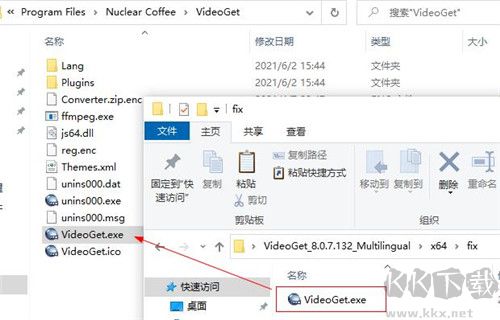
VideoGet软件功能:
1、从600多个视频网站下载视频。点击此处查看支持的网站的完整列表
2、将视频转换为各种视频格式(* .AVI,*。MPG,*。WMV,*。FLV,*。MP4,*。3GP,*。RM,*。MOV,*。MP3,*。WAV)
3、转换任何便携式视频设备(iPhone,iPod Video,iPod Nano,iPod Touch,PSP,Zune,iRiver Clix,AppleTV)的视频
4、一键下载转换。随附用于Internet Explorer和Mozilla FireFox浏览器的插件
5、脚本自动更新程序可让您始终与最新版本保持联系
6、支持同时下载。为了加快下载速度,VideoGet允许您同时下载多达20个视频
7、在转换前一个视频的同时,“转换时下载”功能会自动开始下载下一个视频。
8、多个文件的同时转换允许同时转换多达10个视频。
9、自动从列表中删除下载的文件。关闭程序后,VideoGet会自动从列表中删除所有下载的文件。
10、适用于所有类型的Internet连接
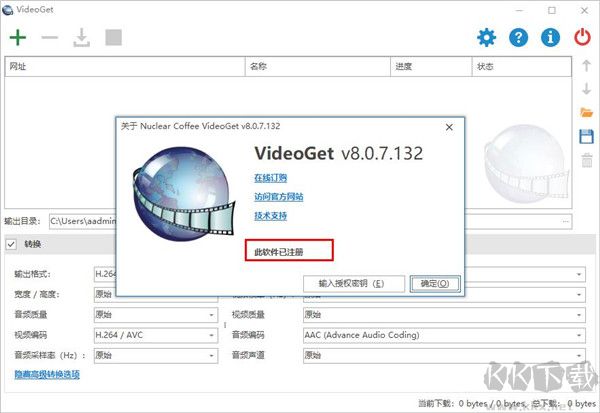
VideoGet常见问题:
1、如何使用VideoGet下载和转换iPod视频?
答:您可以通过以下几个简单步骤将视频转换为iPod兼容格式:
第1步:找到您要从互联网下载的视频,并复制视频的网址。
第2步:打开VideoGet视频下载器。
第3步:将复制的URL粘贴到VideoGet列表中。 或者,使用适用于Internet Explorer或Mozilla Firefox的VideoGet插件将视频添加到下载列表中。
步骤4:从VideoGet主窗口底部的“输出格式”下拉菜单中选择您的iPod类型。
第5步:选择转换设置后,单击标有“向下箭头”标志的橙色按钮。 这将开始下载。
视频下载将花费几分钟或更短时间,具体取决于您的Internet连接速度和视频大小。
2、Internet Explorer工具栏上未显示下载视频的按钮
答:如果您使用的是Internet Explorer 7.0或Internet Explorer 8.0,请按照以下说明操作:
在Internet Explorer工具栏上单击鼠标右键:
然后选择以下选项:“自定义”=>“添加或删除命令”
选择“当前工具栏按钮”中的VideoGet按钮并将其向上移动,直到它出现在列表顶部。然后关闭窗口:
现在,Internet Explorer工具栏上会显示VideoGet快速下载按钮:
如果您使用的是Internet Explorer 6.0,请转到Internet Explorer浏览器中的“查看”=>“工具栏”=>“标准按钮”。
3、你如何获得Mozilla Firefox插件?
答:在VideoGet安装过程中会自动添加Mozilla Firefox的VideoGet快速下载按钮。 如果您在VideoGet安装期间未添加,则可以稍后手动执行。
要添加VideoGet按钮,请在Mozilla Firefox菜单中选择以下内容:“工具”=>“附加组件”。 如果您在列表中找不到VideoGet插件,请浏览到安装VideoGet的文件夹。 在我们的例子中:C:\ ProgramFiles \ Nuclear-Coffee \ VideoGet \ Plugins。 然后请点击VideoGet_FF.xpi。
然后安装它:
你完成了。 现在,您只需单击一下即可直接从浏览器下载视频。
4、如何保存我想下载的链接并在以后下载?
答:使用批量下载选项,您可以将多个视频链接添加到下载列表中,将它们保存到批处理(Ctrl + S)并稍后查看/打开保存的xml文件(Ctrl + O)。 然后,您可以随时批量下载所有已保存的视频。
将所有链接保存到批次。 要执行此操作,只需单击按钮,如下所示,列表中视频的所有链接将作为XML文件保存到选定位置。 现在您可以关闭该程序。
要加载批量视频下载,只需单击“加载批次”按钮,如下图所示。 之后,只需单击下载按钮即可下载所有视频。
而已。 现在,您可以通过将链接保存到批处理并随时继续下载来推迟视频下载。
5、该视频已成功下载,但我无法观看。 只有声音
答:当您的计算机上没有安装正确的视频编解码器时会出现此类问题。 请检查建议的编解码器和播放器。


 VideoGet(视频下载工具) v8.0.747.29MB
VideoGet(视频下载工具) v8.0.747.29MB